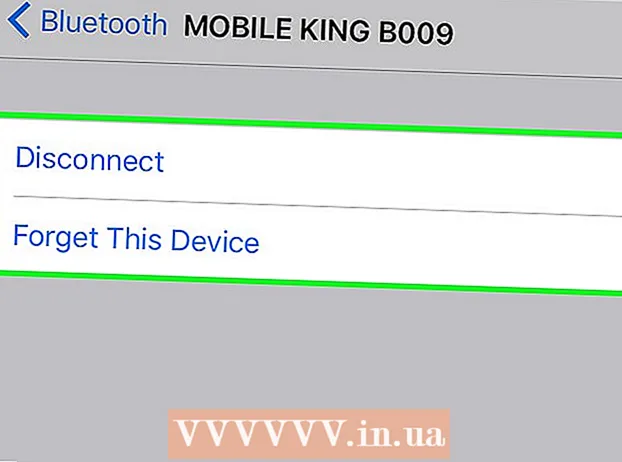Autor:
Virginia Floyd
Erstelldatum:
7 August 2021
Aktualisierungsdatum:
20 Juni 2024

Inhalt
- Schritte
- Methode 1 von 2: So kopieren Sie einen Videolink
- Methode 2 von 2: So fügen Sie einen Link in Kommentaren hinzu
- Tipps
- Warnungen
In diesem Artikel erfahren Sie, wie Sie einen Link zu einer bestimmten Stelle in einem YouTube-Video erstellen.
Schritte
Methode 1 von 2: So kopieren Sie einen Videolink
 1 Öffnen Sie die YouTube-Website. Rufen Sie im Webbrowser Ihres Computers https://www.youtube.com/ auf. Die YouTube-Startseite wird geöffnet.
1 Öffnen Sie die YouTube-Website. Rufen Sie im Webbrowser Ihres Computers https://www.youtube.com/ auf. Die YouTube-Startseite wird geöffnet. - Wenn Sie noch nicht bei Ihrem Konto angemeldet sind, klicken Sie oben rechts auf Anmelden und geben Sie dann Ihre E-Mail-Adresse und Ihr Passwort ein. Dies ist optional, wenn das Video nicht altersbedingt ist.
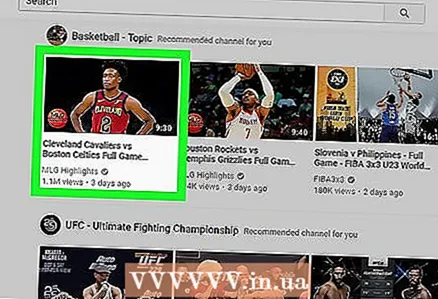 2 Spielen Sie das gewünschte Video ab. Suchen Sie das gewünschte Video und klicken Sie darauf, um es abzuspielen.
2 Spielen Sie das gewünschte Video ab. Suchen Sie das gewünschte Video und klicken Sie darauf, um es abzuspielen. 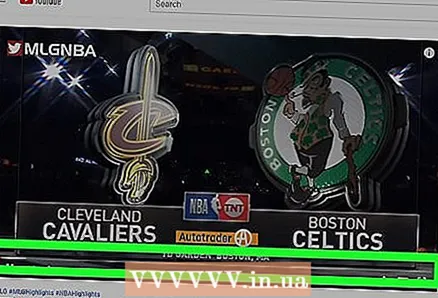 3 Wählen Sie den richtigen Moment. Scrollen Sie durch das Video zu dem Punkt, zu dem Sie verlinken möchten.
3 Wählen Sie den richtigen Moment. Scrollen Sie durch das Video zu dem Punkt, zu dem Sie verlinken möchten. 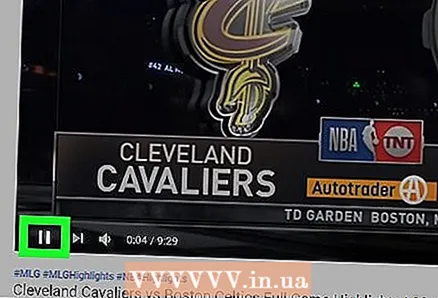 4 Klicken Sie auf die Schaltfläche "Pause". Es befindet sich unten links im Fenster.
4 Klicken Sie auf die Schaltfläche "Pause". Es befindet sich unten links im Fenster. 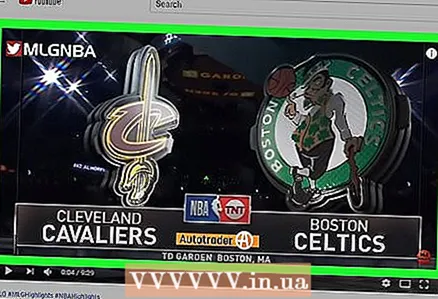 5 Klicken Sie mit der rechten Maustaste auf das Video. Ein Menü wird geöffnet.
5 Klicken Sie mit der rechten Maustaste auf das Video. Ein Menü wird geöffnet. - Wenn das Video Anmerkungen enthält, klicken Sie mit der rechten Maustaste auf den nicht mit Anmerkungen versehenen Videobereich. Um Anmerkungen zu deaktivieren, klicken Sie unten im Video auf das Zahnradsymbol und dann auf den roten Schieberegler neben Anmerkungen.
- Halten Sie auf einem Mac die Steuerung und klicke auf das Video.
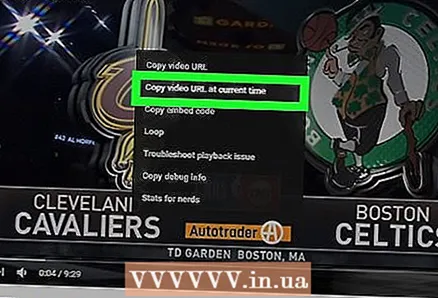 6 Klicke auf Video-URL mit Bezug auf Zeit kopieren. Diese Option befindet sich im Menü. Die Videoadresse wird in die Zwischenablage des Computers kopiert.
6 Klicke auf Video-URL mit Bezug auf Zeit kopieren. Diese Option befindet sich im Menü. Die Videoadresse wird in die Zwischenablage des Computers kopiert. 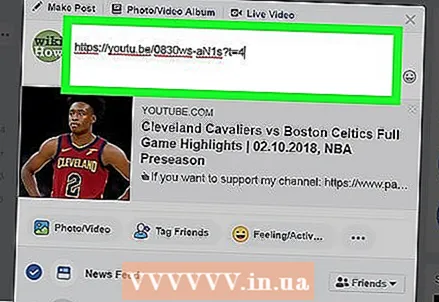 7 Fügen Sie den Link ein. Um den Link in ein Textfeld (z. B. eine Facebook-Nachricht oder E-Mail) einzufügen, klicken Sie auf das Feld und dann auf Strg+V (Windows) oder ⌘ Befehl+V (Mac).
7 Fügen Sie den Link ein. Um den Link in ein Textfeld (z. B. eine Facebook-Nachricht oder E-Mail) einzufügen, klicken Sie auf das Feld und dann auf Strg+V (Windows) oder ⌘ Befehl+V (Mac).  8 Zeitstempel manuell hinzufügen. So erstellen Sie manuell einen Link zu einer bestimmten Stelle im Video:
8 Zeitstempel manuell hinzufügen. So erstellen Sie manuell einen Link zu einer bestimmten Stelle im Video: - Platzieren Sie den Cursor am Ende der Videoadresse;
- Bestimmen Sie die Anzahl der Sekunden bis zum gewünschten Zeitpunkt (wenn Sie beispielsweise ab der Fünf-Minuten-Marke beginnen müssen, beträgt die Anzahl der Sekunden 300);
- Eintreten & t = # s am Ende der Adresse, wobei anstelle von "#" die Anzahl der Sekunden ersetzt wird (z. B. & t = 43s);
- aus der Videoadresse https://www.youtube.com/watch?v=dQw4w9WgXcQ wird beispielsweise https://www.youtube.com/watch?v=dQw4w9WgXcQ&t=43s.
- markieren Sie die Videoadresse;
- klicken Strg+C (Windows) oder ⌘ Befehl+C (Mac), um die Adresse zu kopieren;
- fügen Sie die Adresse in das Textfeld ein; Klicken Sie dazu auf Strg+V oder ⌘ Befehl+V.
Methode 2 von 2: So fügen Sie einen Link in Kommentaren hinzu
 1 Öffnen Sie die YouTube-Website. Rufen Sie im Webbrowser Ihres Computers https://www.youtube.com/ auf. Die YouTube-Startseite wird geöffnet.
1 Öffnen Sie die YouTube-Website. Rufen Sie im Webbrowser Ihres Computers https://www.youtube.com/ auf. Die YouTube-Startseite wird geöffnet. - Tippen Sie auf Ihrem Mobilgerät auf das Symbol der YouTube-App.
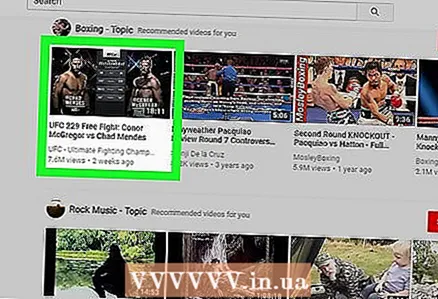 2 Spielen Sie das gewünschte Video ab. Suchen Sie das gewünschte Video und klicken Sie darauf, um es abzuspielen.
2 Spielen Sie das gewünschte Video ab. Suchen Sie das gewünschte Video und klicken Sie darauf, um es abzuspielen.  3 Wählen Sie den richtigen Moment. Scrollen Sie durch das Video zu dem Punkt, zu dem Sie verlinken möchten. Sehen Sie sich in der unteren linken Ecke des Videos den aktuellen Zeitstempel an.
3 Wählen Sie den richtigen Moment. Scrollen Sie durch das Video zu dem Punkt, zu dem Sie verlinken möchten. Sehen Sie sich in der unteren linken Ecke des Videos den aktuellen Zeitstempel an. - Wenn ein Video beispielsweise 20 Minuten lang ist und Sie bis zur Fünf-Minuten-Marke gescrollt haben, wird das Video 5:00/20:00 in der unteren linken Ecke des Videos angezeigt. In diesem Fall ist "5:00" der aktuelle Zeitstempel.
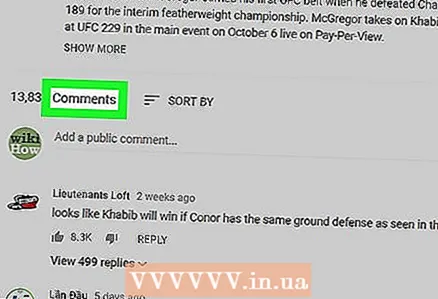 4 Scrollen Sie nach unten zum Abschnitt Kommentare. Es steht unter dem Video.
4 Scrollen Sie nach unten zum Abschnitt Kommentare. Es steht unter dem Video. - Scrollen Sie auf Mobilgeräten durch die Videooptionen, um den Abschnitt Kommentare zu finden.
 5 Klicken Sie auf das Kommentarfeld. Es steht ganz oben im Kommentarbereich.
5 Klicken Sie auf das Kommentarfeld. Es steht ganz oben im Kommentarbereich. 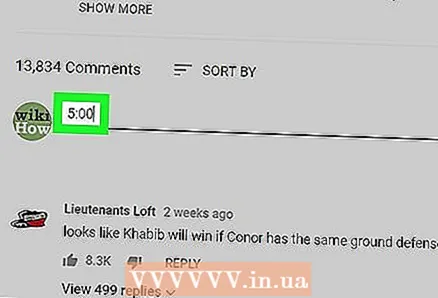 6 Geben Sie einen Zeitstempel ein. Geben Sie den gewünschten Zeitstempel ein (z. B. 5:00).
6 Geben Sie einen Zeitstempel ein. Geben Sie den gewünschten Zeitstempel ein (z. B. 5:00). 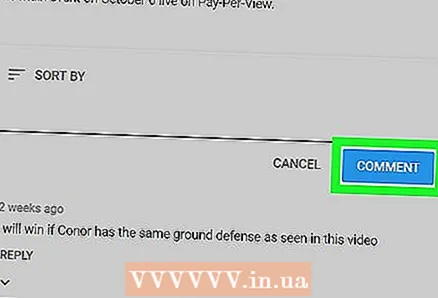 7 Klicke auf Hinterlasse einen Kommentar. Es ist ein blauer Button rechts neben dem Kommentarfeld. Dadurch wird Ihr Kommentar gepostet und der Zeitstempel in einen Link umgewandelt. Sie oder andere Personen können auf den Zeitstempel klicken, um zu einer bestimmten Stelle im Video zu springen.
7 Klicke auf Hinterlasse einen Kommentar. Es ist ein blauer Button rechts neben dem Kommentarfeld. Dadurch wird Ihr Kommentar gepostet und der Zeitstempel in einen Link umgewandelt. Sie oder andere Personen können auf den Zeitstempel klicken, um zu einer bestimmten Stelle im Video zu springen. - Klicken Sie auf Ihrem Mobilgerät auf das Senden-Symbol
 .
.
- Klicken Sie auf Ihrem Mobilgerät auf das Senden-Symbol
Tipps
- Wenn Sie einen Link manuell erstellen möchten, geben Sie am Ende der Video-URL & t = # s ein.
Warnungen
- Leider können Sie in der mobilen YouTube-App die Adresse eines Videos mit einem bestimmten Zeitstempel nicht kopieren.